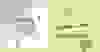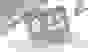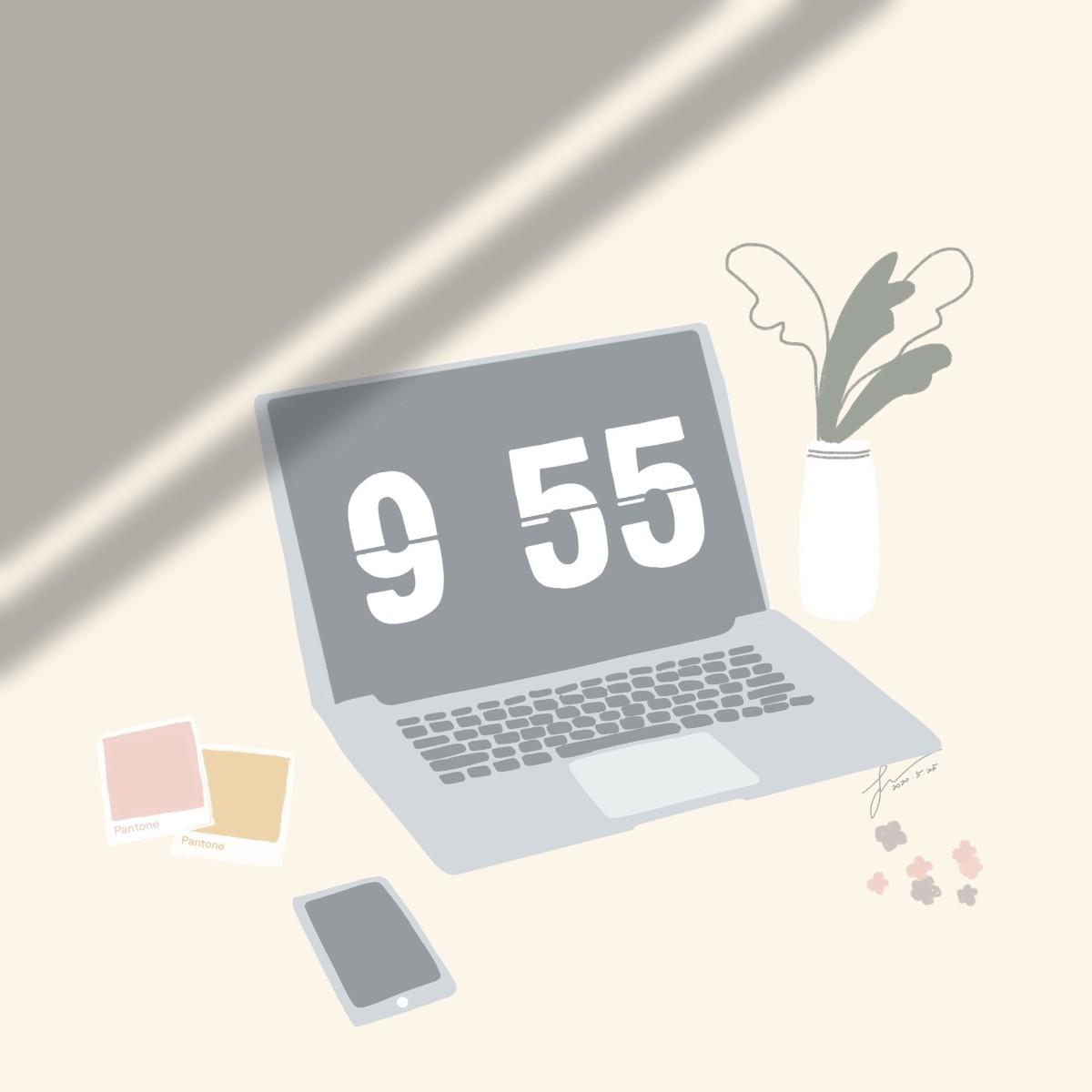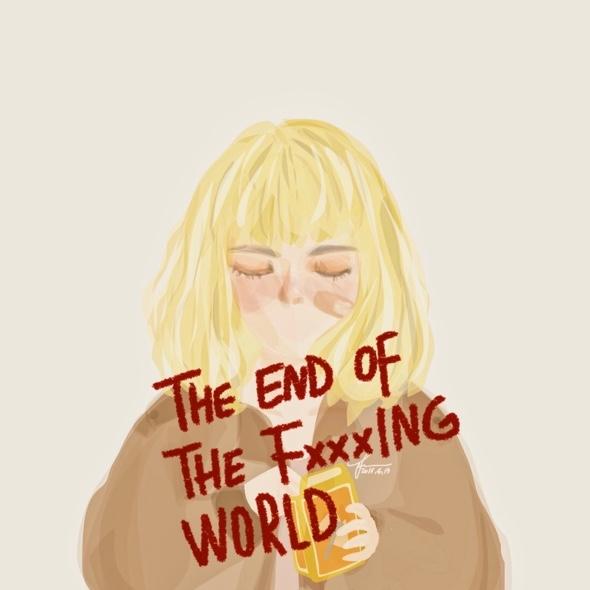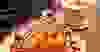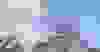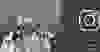擺脫假MAC人稱號!隱藏『馭果』技巧全公開!(上)
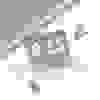
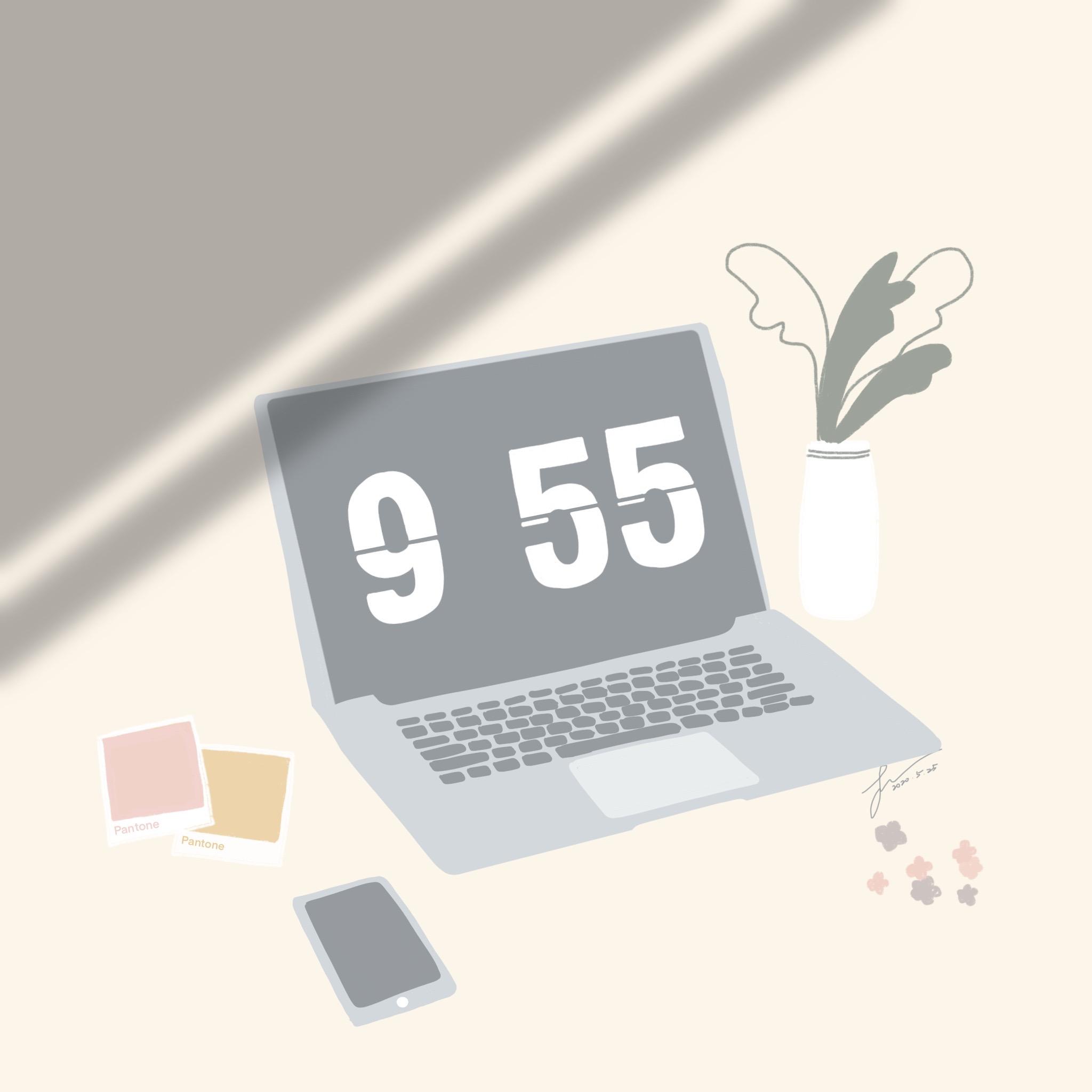
第一招|萬用靈丹Airdrop
想傳檔案手邊又沒有傳輸線?
放心!Airdrop三秒解決你的問題
它就像其他手機的藍牙一樣,在iphone、ipad、mac互相傳送都沒有問題!
再也不擔心有吃畫素或是檔案太大傳很久的問題啦~
Q:Airdrop怎麼傳?
A:選取想傳的檔案右鍵👉分享 👉Airdrop
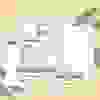
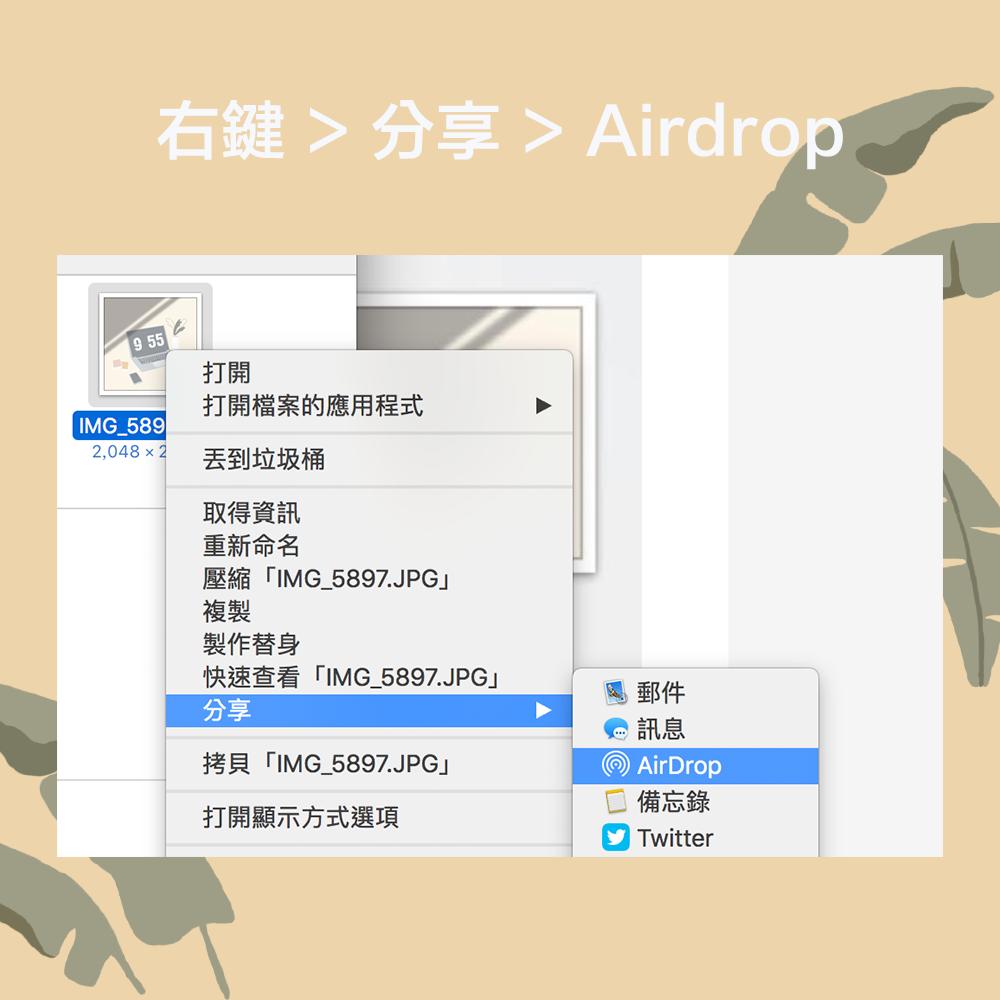
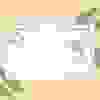
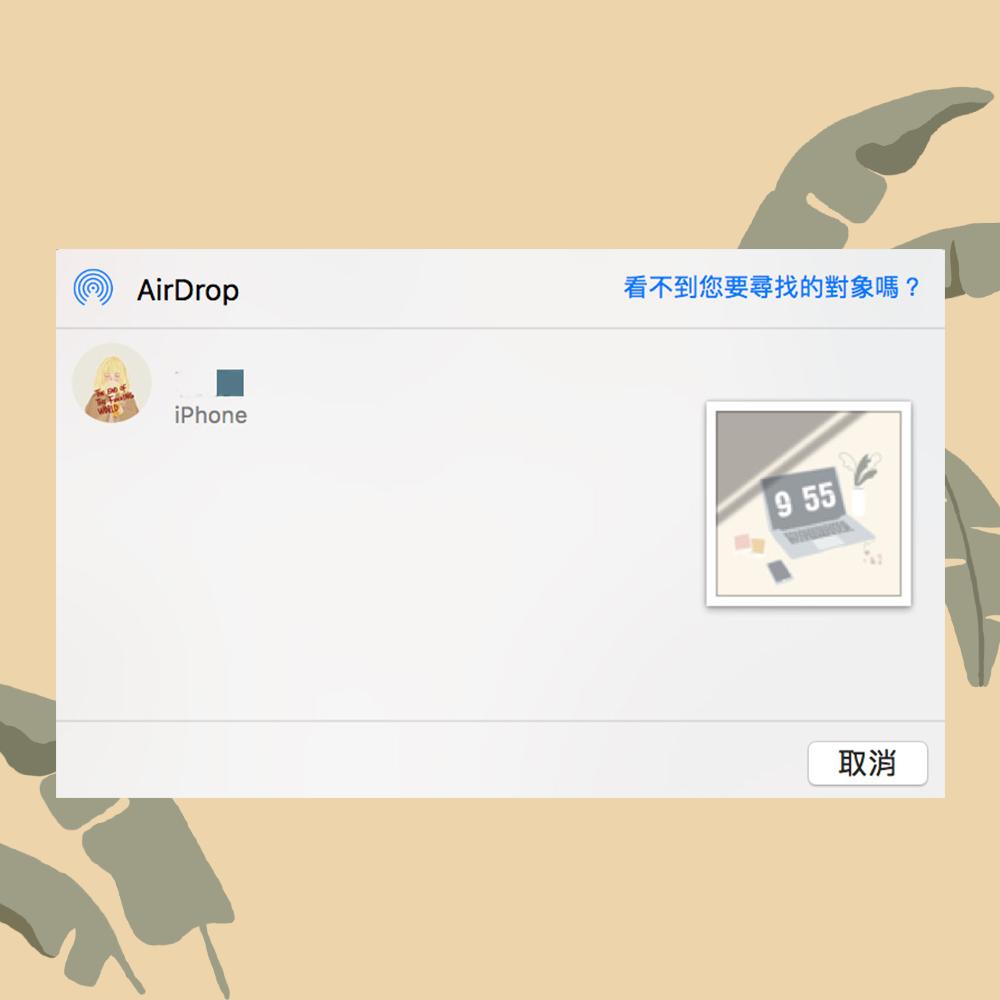
第二招|不用外掛軟體就能螢幕截圖、錄影!
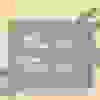
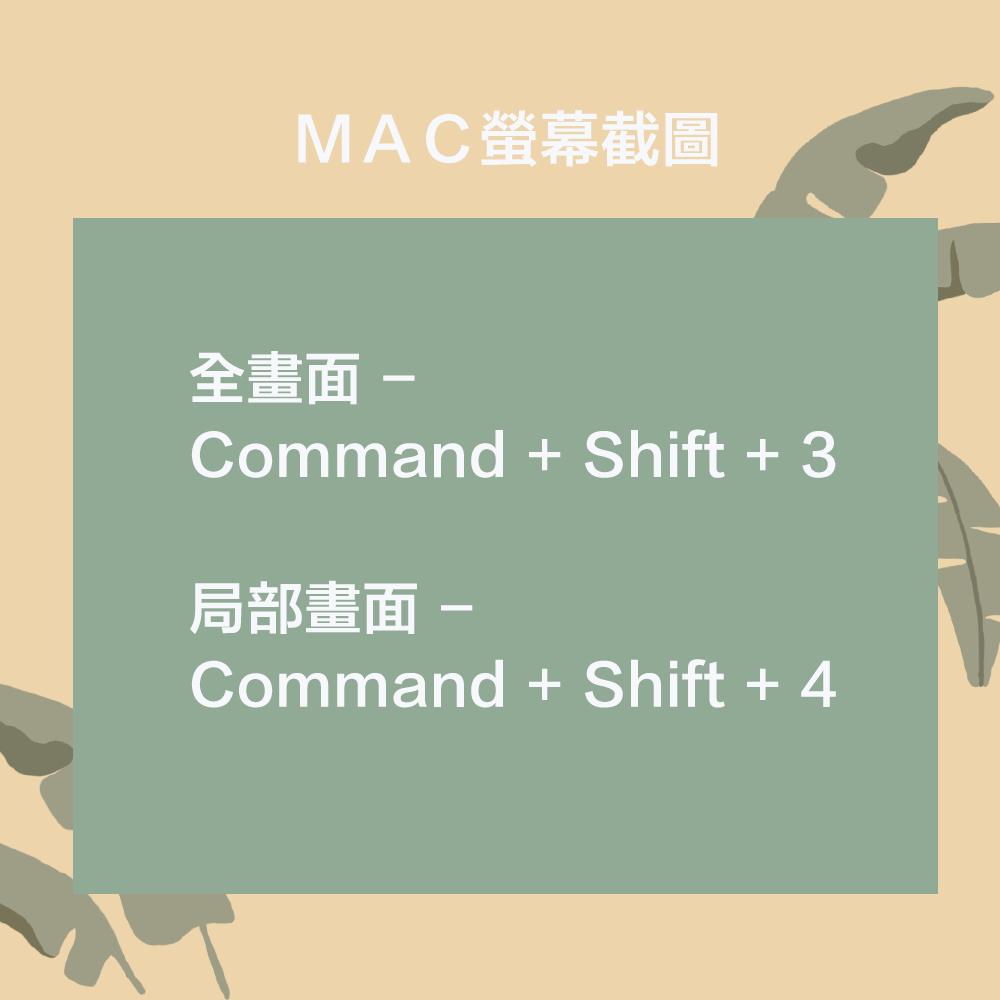
螢幕截圖
Command + Shift + 3 (全畫面)
Command + Shift + 4 (自由擷取局部畫面)
螢幕錄影
點選火箭👉找到QuickTime Player 👉右鍵新增螢幕錄製
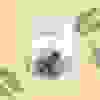

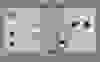
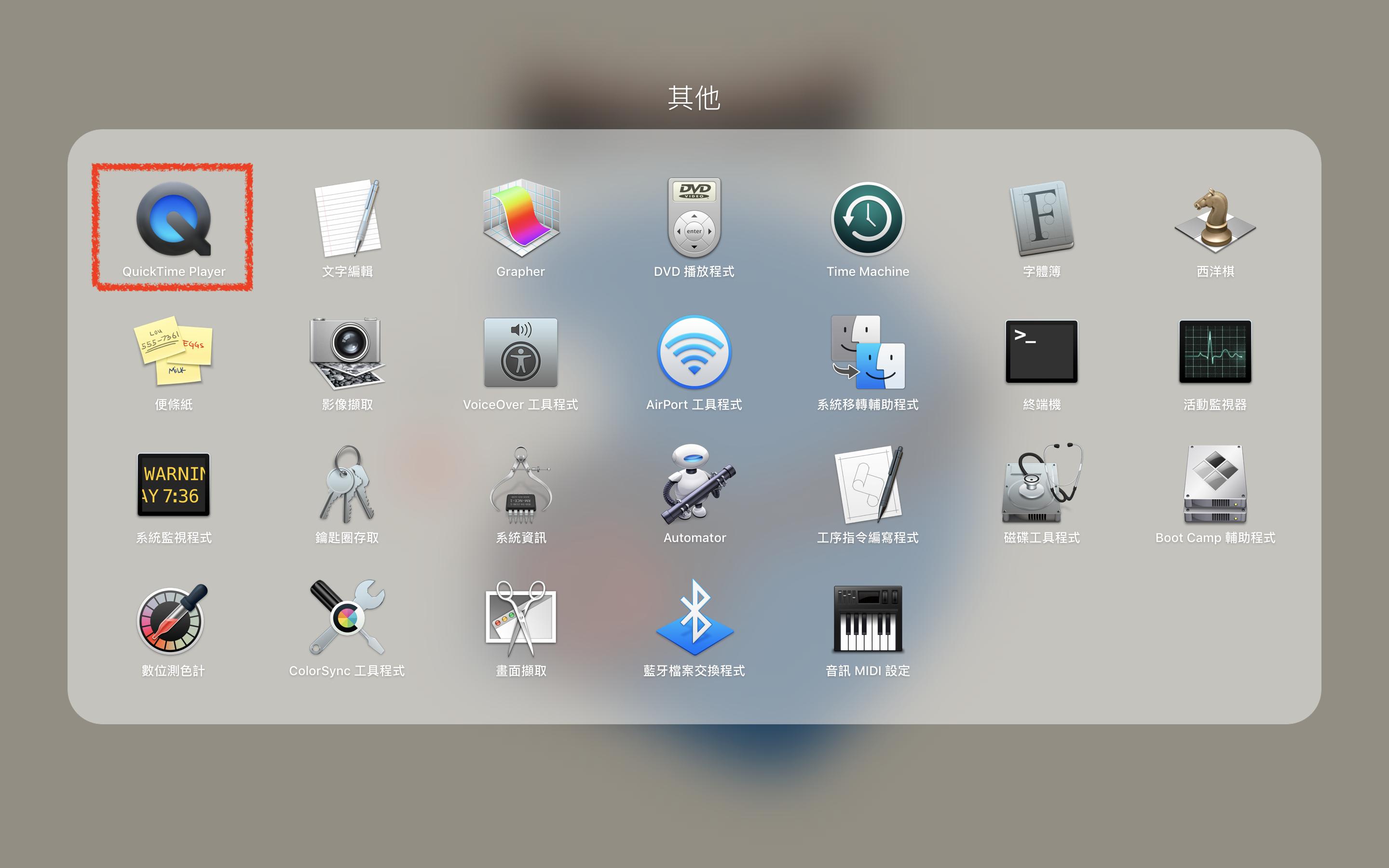

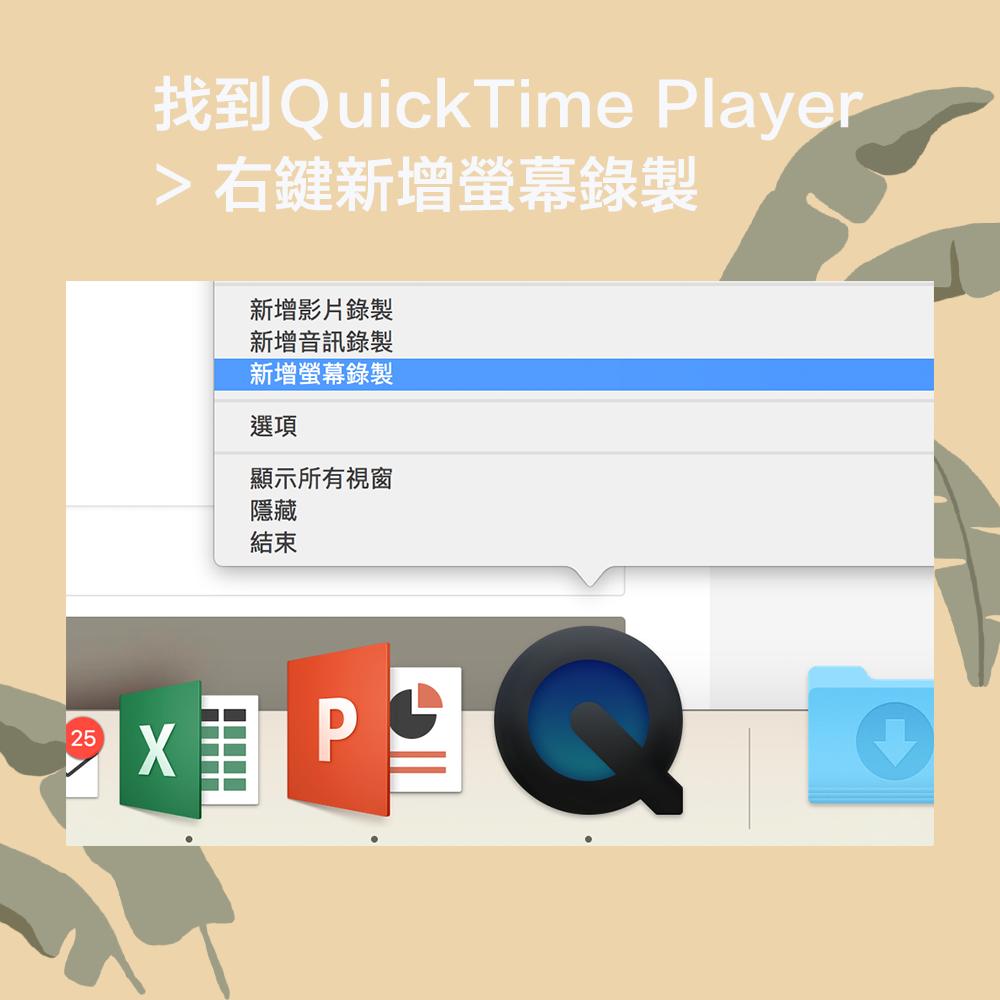
點選紅色點點即可錄影囉~👇🏻


第三招|只打字太嚴肅?加個 😀吧!
Q:Emoji怎麼加?
A:Control + Command + 空白鍵
多達五十幾款表情隨你用!記得要隨時更新就會有更多表情符號可以用喔~
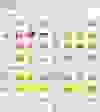
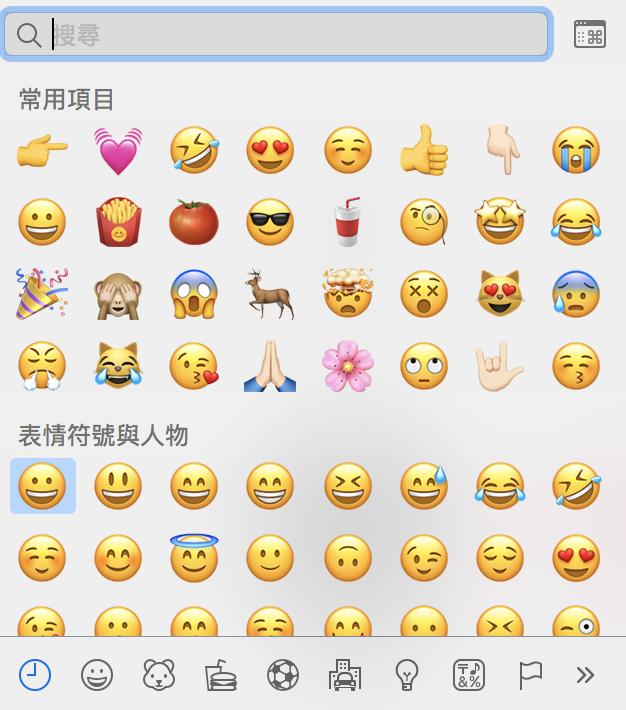
第四招|檔案好多好難找?分顏色絕不會錯!
MAC可以將檔案分顏色歸類,讓你在茫茫資料海中不會迷失方向呀!
重要的歸類紅色、生活用藍色、美照用黃色...
想怎麼分類都由你決定!
Q:怎麼標註檔案?
A:檔案右鍵👉下方有『標記』,即可自行選擇標記顏色

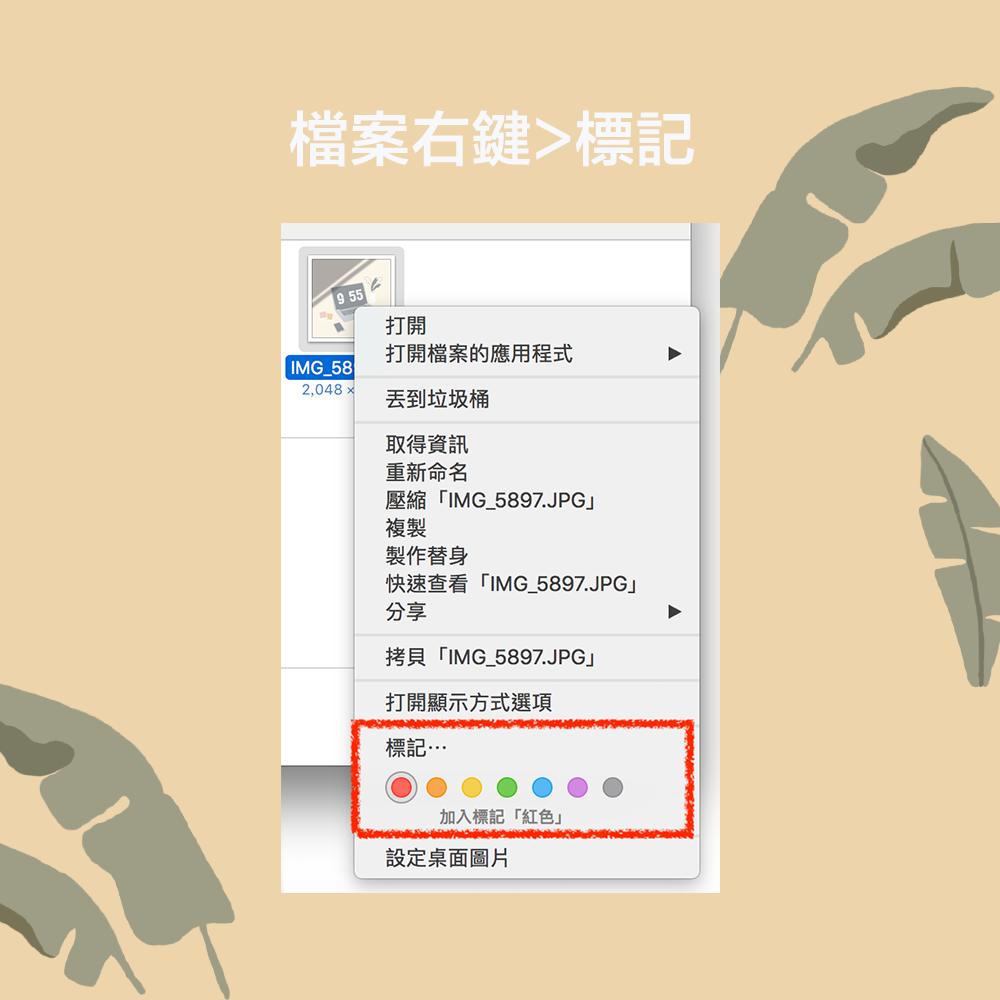
Q:怎麼快速找到已標註的檔案?
A:點選Finder👉左側列表往下滑有各式標記幫忙快速尋找分類的歸檔
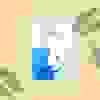
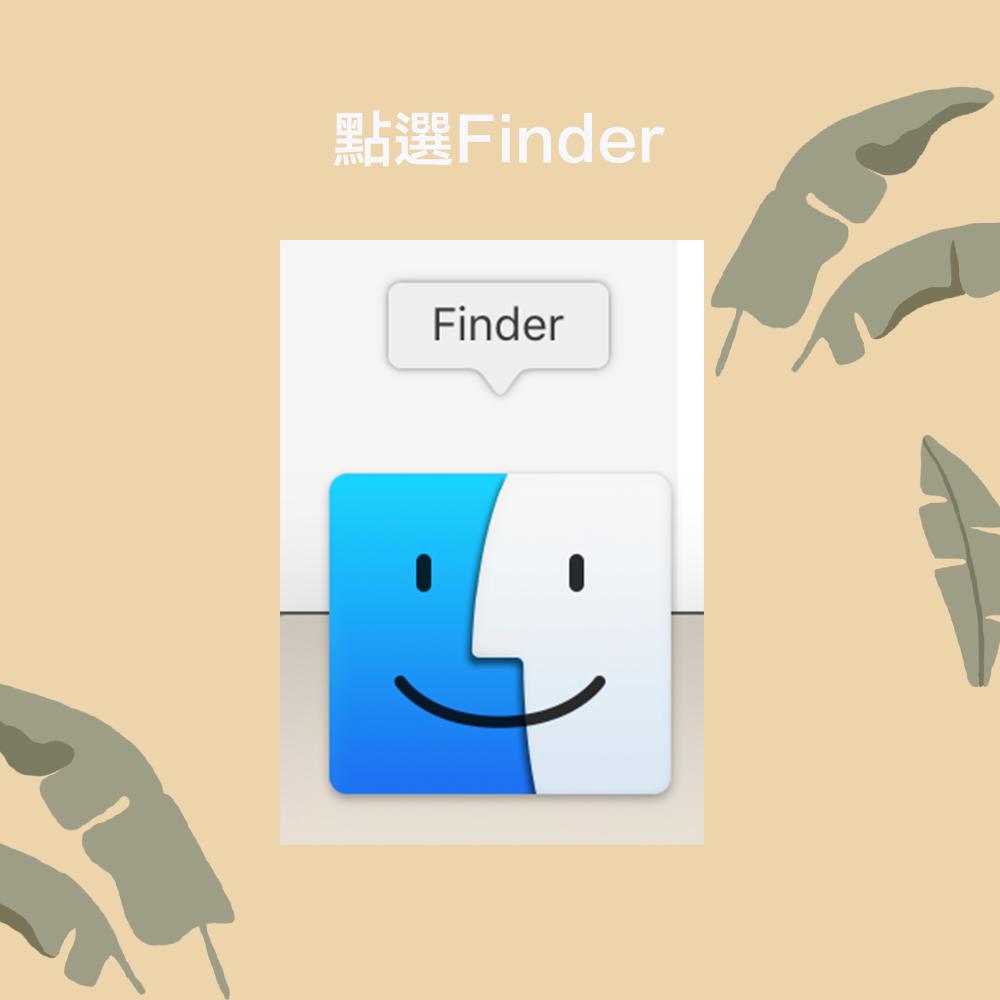
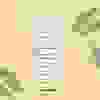
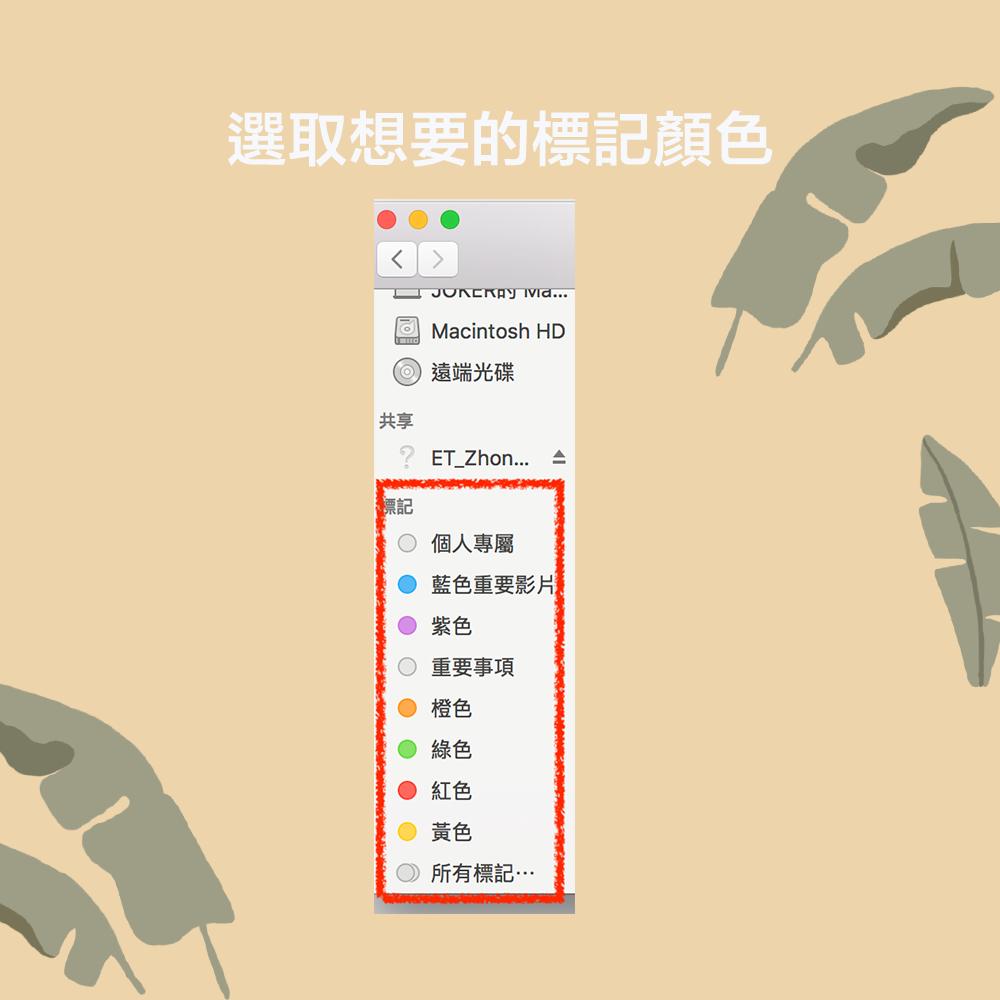
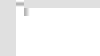
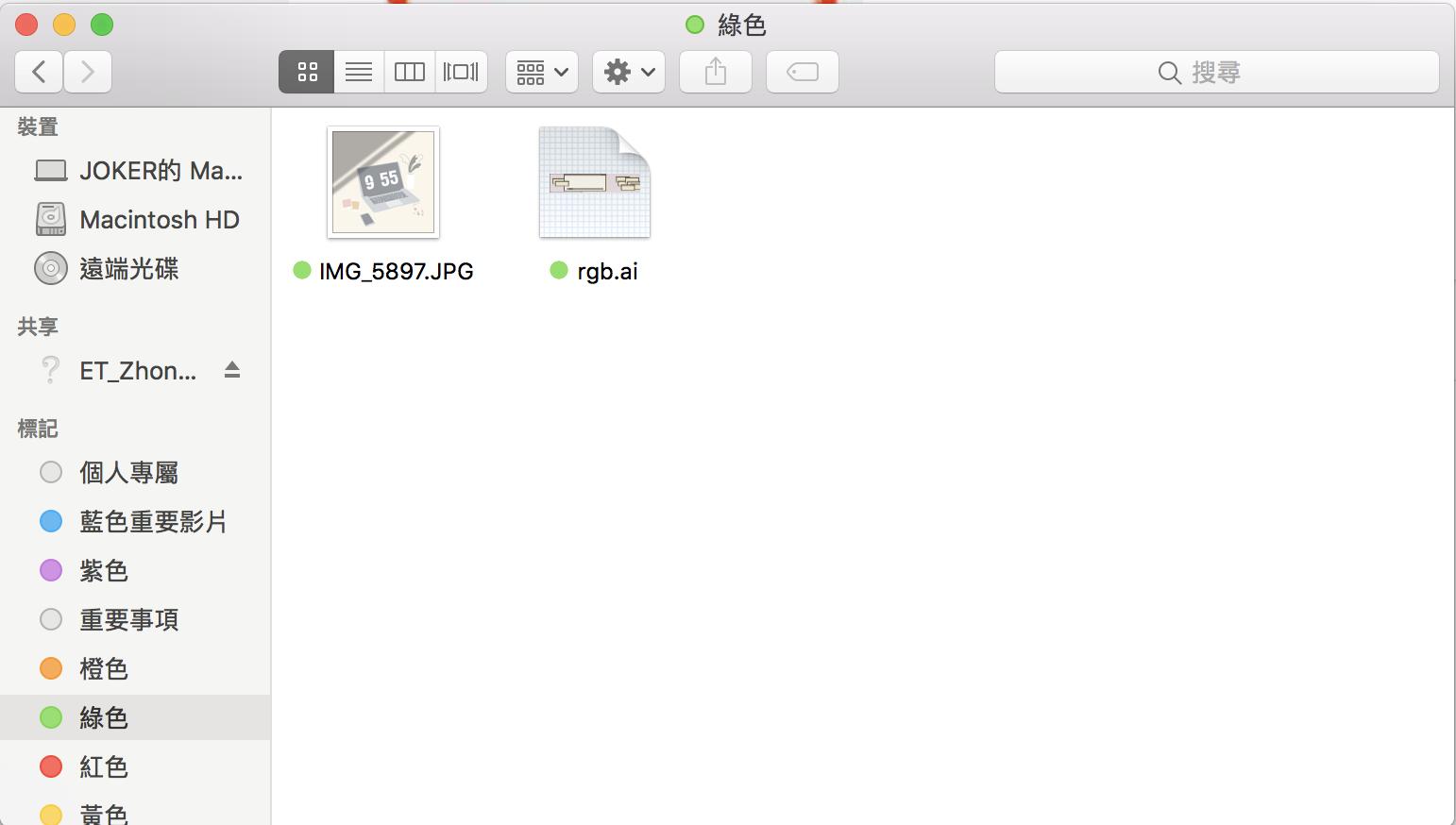
第五招|報告一定用得到,快捷鍵幫你如虎添翼!
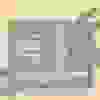

Command + A = 全選
Command + C = 拷貝
Command + V = 貼上
Command + S = 存檔
Command + Z = 還原
Command + F = 搜尋
Command + P = 列印
Option + 拖曳檔案 = 再複製一個(相當於複製貼上的功能)
-
以上技巧是不是都學起來了呢?
就算是新手也能很輕鬆駕馭MAC!
下集我們將分享
一步驟DIY資料夾以及如何快速預覽檔案等更多實用小技巧!
那我們下次見囉
掰掰👋🏻
如果喜歡也別忘了追蹤我的唉居
隨時掌握最新資訊♡
🔎 ig: x__xjoker
這邊看更多👇🏻